Win10系统设置默认浏览器的方法
发布时间:2017-11-02 18:14:06 浏览数: 小编:fuyuan
win10系统下载安装后,面对全新的操作系统也会有所陌生,平常我们会在电脑系统里安装各种软件,如聊天软件、音乐播放器、视频播放器或浏览器等等,我们也会将常用的软件程序设为默认应用,那么win10系统中又该如何设置默认浏览器呢,下面系统族小编教教大家Win10系统设置默认浏览器的方法,如下:
相关推荐:win10 64位专业版下载
1、点击开始菜单,然后点“设置”;
2、然后点击“系统”图标;
3、在系统设置界面选择“默认应用”;
4、选择默认应用下面首个就是WEB浏览器设置,直接点击当前使用的默认浏览器,然后系统会列出来安装的全部浏览器,直接选择就行了,只要加以选择就可以了。
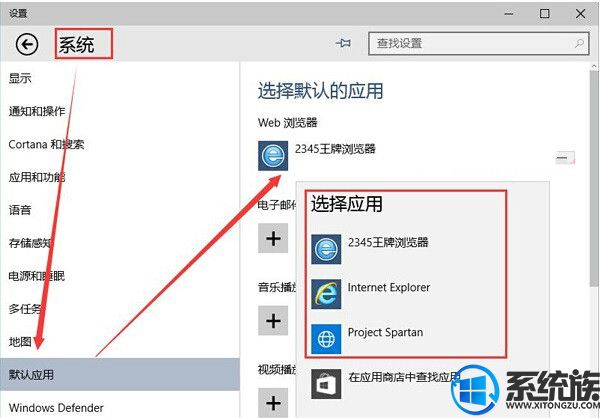
注意:如果你的Win10预览没有更新到最新版的话可能不会有这些选项请更新后再试。
设置默认浏览让我们操作系统也会更加方便,教程的方法是通过win10系统本身功能来设置默认程序的,当然我们也可以借助第三方安全软件来设置默认浏览器。
关于win8系统要怎么设置虚拟内存法的解决办法就介绍到这里,如果大家还有其他关于系统的疑问,可以反馈给我们,希望对大家的操作有一定帮助。



















